前言(重点!!):很多人在安装好maven后,遇到idea与maven版本不匹配的问题,首先要根据自己的idea版本来选择maven版本!
IDEA 2022 兼容maven 3.8.1及之前所有版本
IDEA 2021 兼容maven 3.8.1及之前所有版本
IDEA 2020 兼容maven 3.6.3及之前所有版本
IDEA 2018 兼容maven 3.6.1及之前所有版本
(切记下载对应版本!否则需要重新下载!!本篇以3.8.7版本为例)
一、下载安装Maven
官网:Maven – Welcome to Apache Maven![]() https://maven.apache.org
https://maven.apache.org
下载地址:Maven – Download Apache Maven![]() https://maven.apache.org/download.cgi
https://maven.apache.org/download.cgi
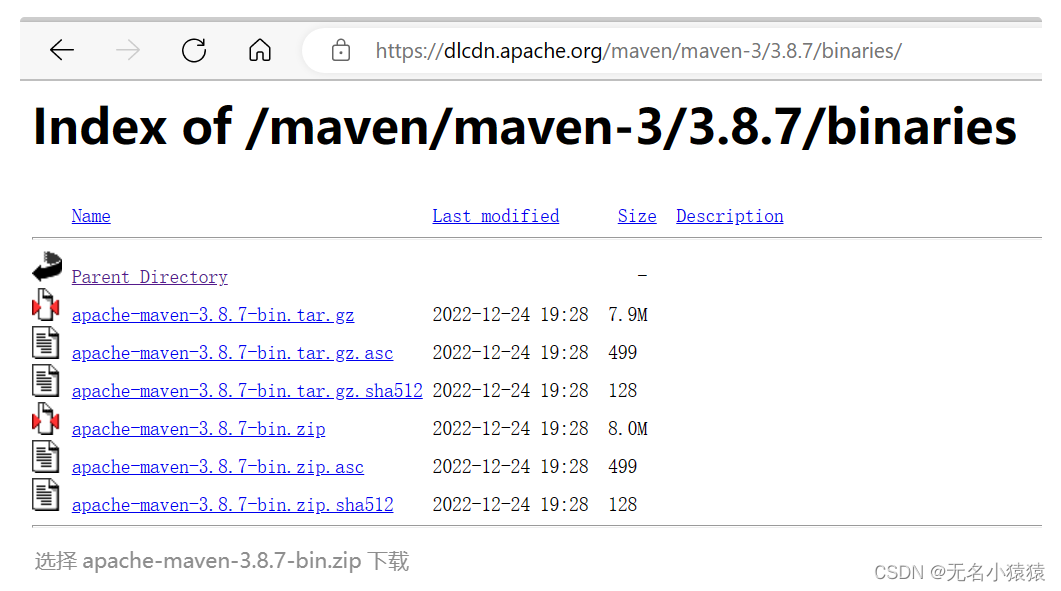
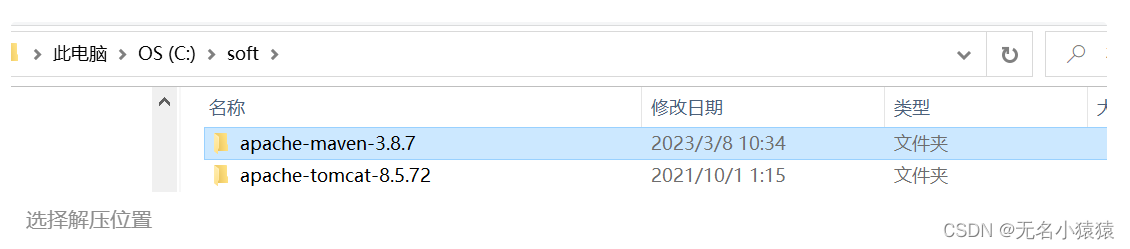
环境变量配置:
1.依赖Java,需要配置JAVA_HOME
2.设置Maven自身的运行环境,需要配置MAVEN_HOME
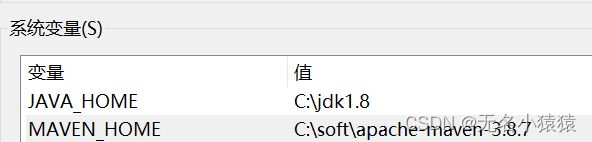
3.在path环境变量中添加:%MAVEN_HOME%\bin

4.在cmd测试是否安装配置成功:
mvn -v
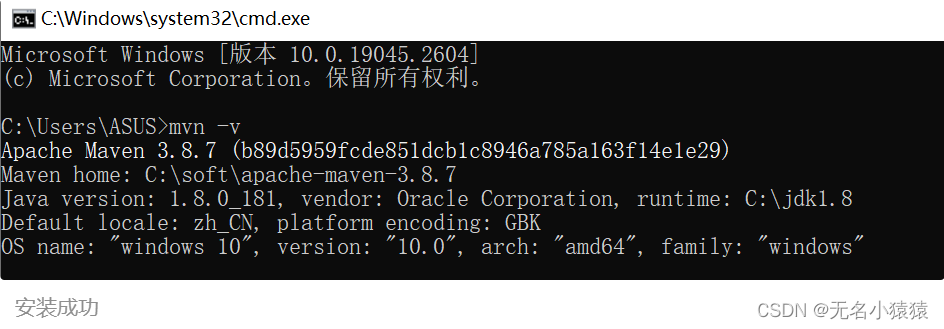
二、Maven仓库与配置
1.本地仓库配置
Maven启动后,会自动保存下载的资源到本地仓库。因此创建一个文件夹,作为本地仓库,如: C:\soft\apache-maven-3.8.7\Maven_Local_Repository
修改本地仓库位置,打开Maven安装位置下的settings.xml,这个配置文件默认在:

打开settings.xml后,发现默认存储的位置是:${user.home}/.m2/repository,且注释着,
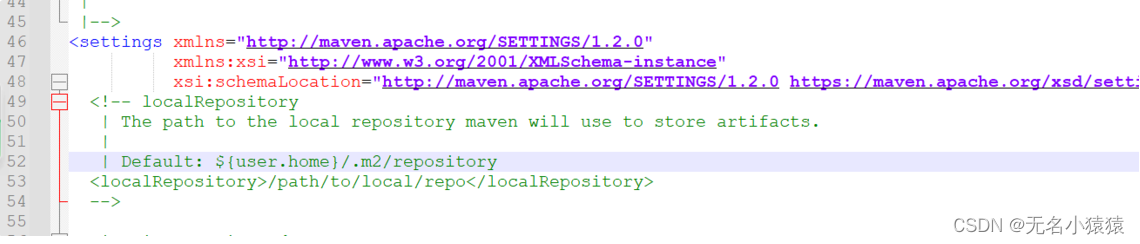
修改成前面刚刚创建的文件夹位置,修改完后如下图:

2.远程仓库配置
本地仓库配置完,还需要配置远程,由于Maven默认连接国外的服务器,下载很慢,所以采用中央仓 库镜像,比如用阿里云的镜像仓库: 远程仓库配置
https://developer.aliyun.com/mvn/guide
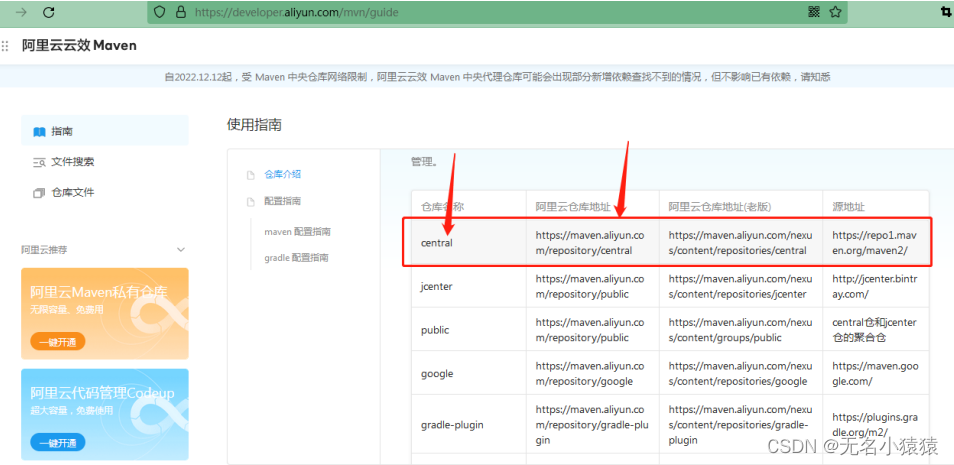
修改settting.xml文件,mirrors标签里面导入:
<!--配置阿里云的镜像 中央仓库-->
<mirror>
<id>aliyunmaven</id>
<!--镜像哪个仓库,简单就是说要替代哪个仓库,这个重要-->
<mirrorOf>central</mirrorOf>
<!--取个名字,这个不重要,任意取-->
<name>阿里云中央仓库</name>
<!--镜像地址,这个重要-->
<url>https://maven.aliyun.com/repository/central</url>
</mirror>
配置完成。
三、使用IDEA创建Maven工程
1.创建普通的Maven项目
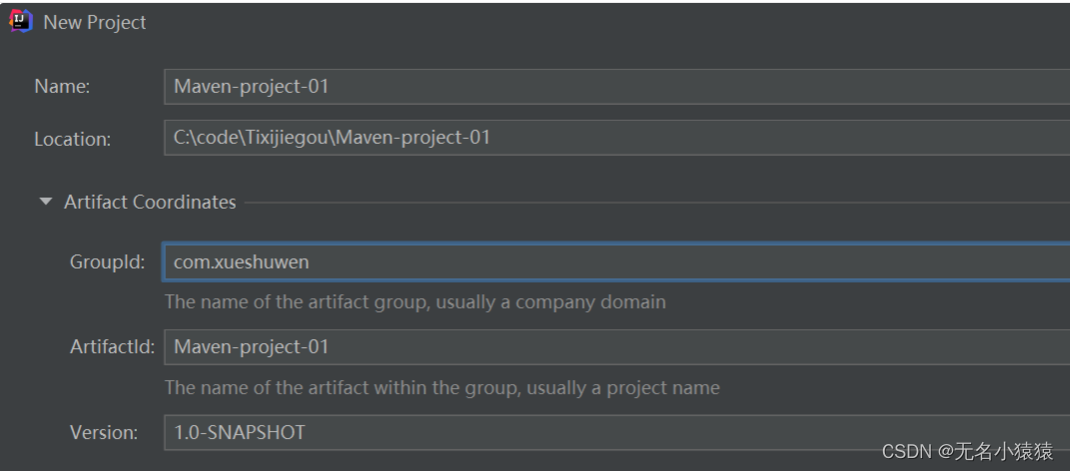
1.要想把前一个小节配置的远程仓库和本地仓库起作用,打开IDEA-->File-->Settings配置,找到下图 中所示位置,修改如下:

也可以在工程名字上右键,新建Module,如m712,每个模块的结构和工程差不多,可以看作是子项 目。
2.打开项目的pom.xml,添加一个依赖JUnit,去前面中央仓库查找对某一个成熟版本,把它复制到 pom.xml文件<dependencies>标签里,然后测试,刷新后可以看见依赖包如下图所示:
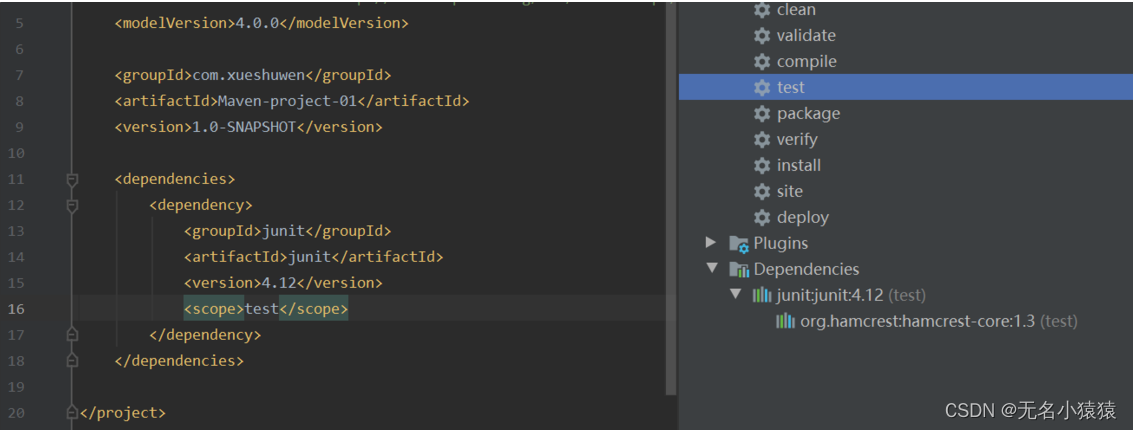
检查发现下载的包也存入到本地仓库中:
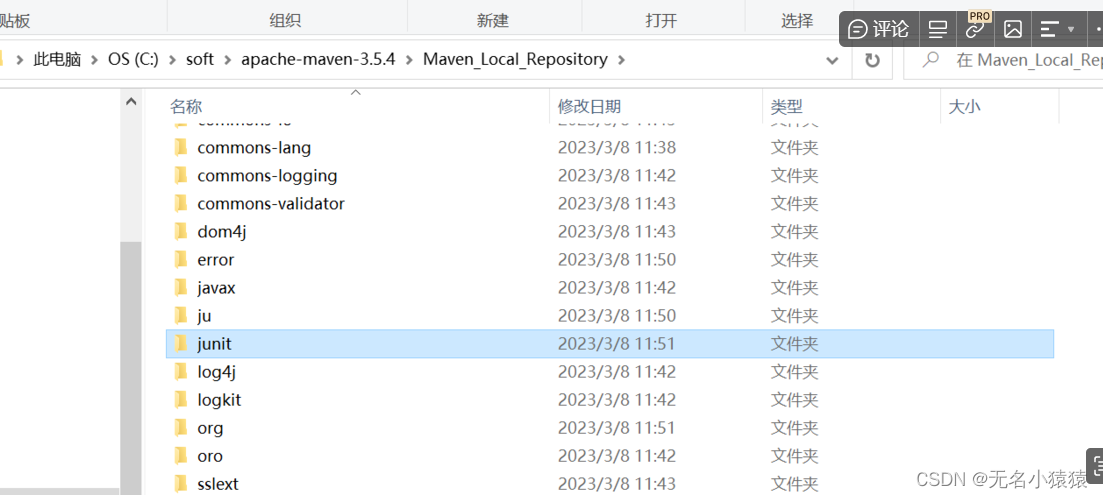
如果刚才创建了模块:删除刚才的依赖,使得项目是一个空的,把刚才的依赖添加到模块m712的pom.xml文件里,依然是OK的。
3.添加两个类,并运行DemoTest:
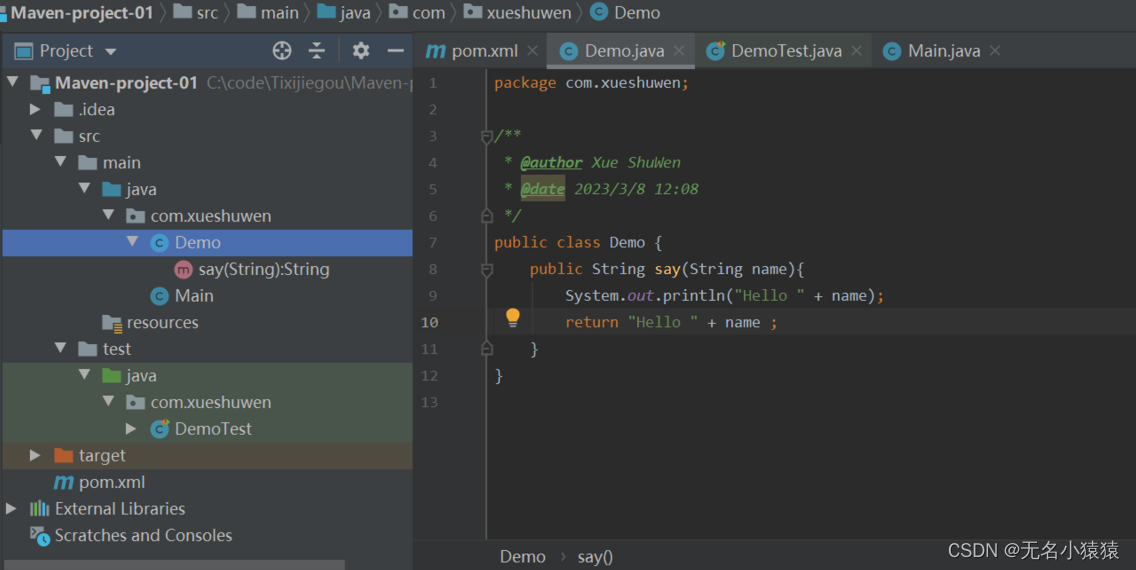
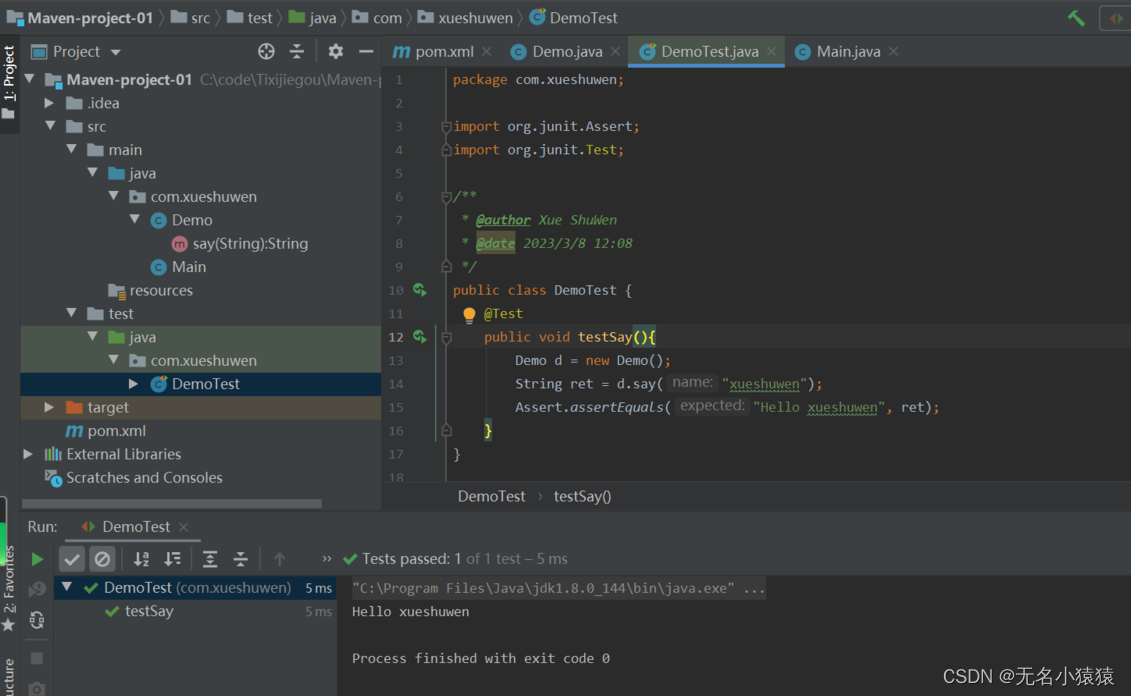
2.在IDEA中使用Maven原型创建Web项目
1.新建模块web01,类型:maven-archetype-webapp
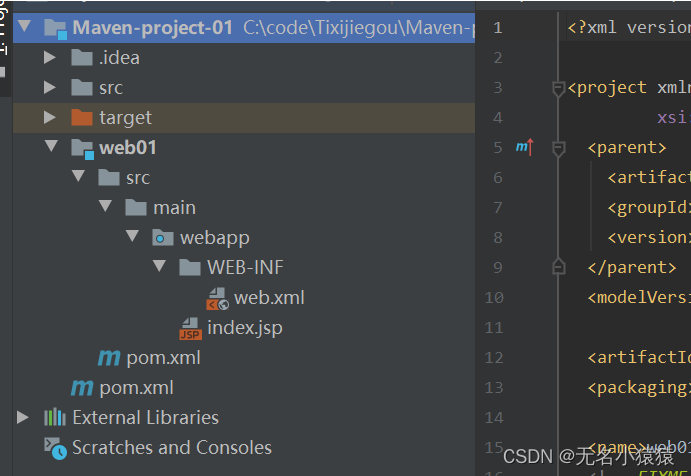
再手动补充文件夹:
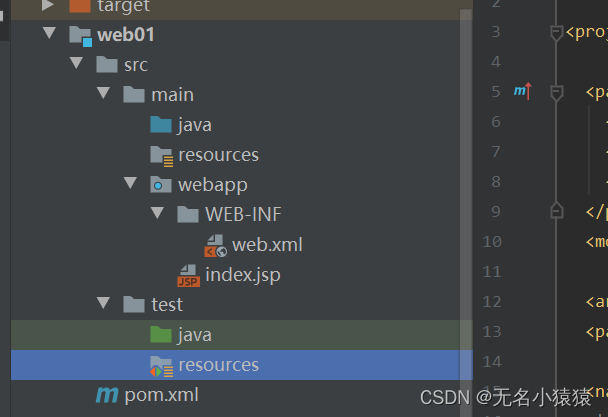
3.给web项目添加启动Web工程需要用到的Tomcat
在 https://mvnrepository.com下搜索tomcat maven,
https://mvnrepository.com/artifact/org.apache.tomcat.maven/tomcat7-maven-plugin/2.2 在web01pom.xml里build里添加,注意复制过来时需要修改,不是dependency,而是plugin
<build>
<finalName>web01</finalName>
<plugins>
<!-- https://mvnrepository.com/artifact/org.apache.tomcat.maven/tomcat7-maven-plugin -->
<plugin>
<groupId>org.apache.tomcat.maven</groupId>
<artifactId>tomcat7-maven-plugin</artifactId>
<version>2.2</version>
</plugin>
</plugins>
</build>
注意要把上述内容写在pluginManagement之外,否则无法加载该插件:
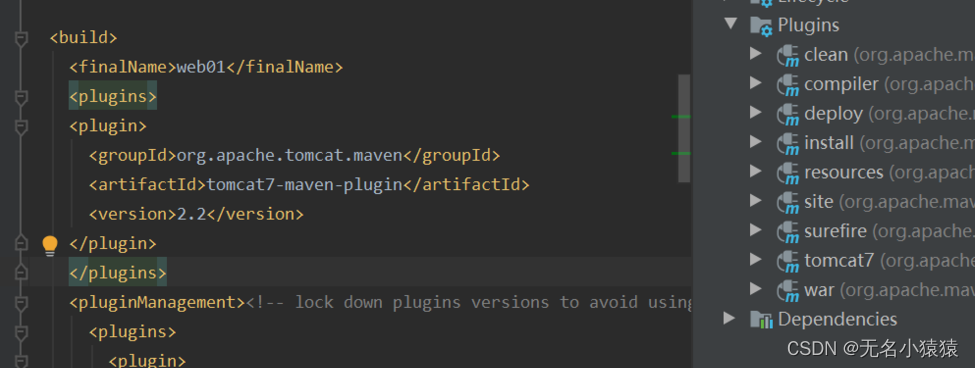
点击tomcat7:run后,启动tomcat:
如果你的电脑上装了多个tomcat或者端口被占用,可以修改配置访问路径和端口,见下图
<configuration>
<path>/web01</path>
<port>8181</port>
</configuration>
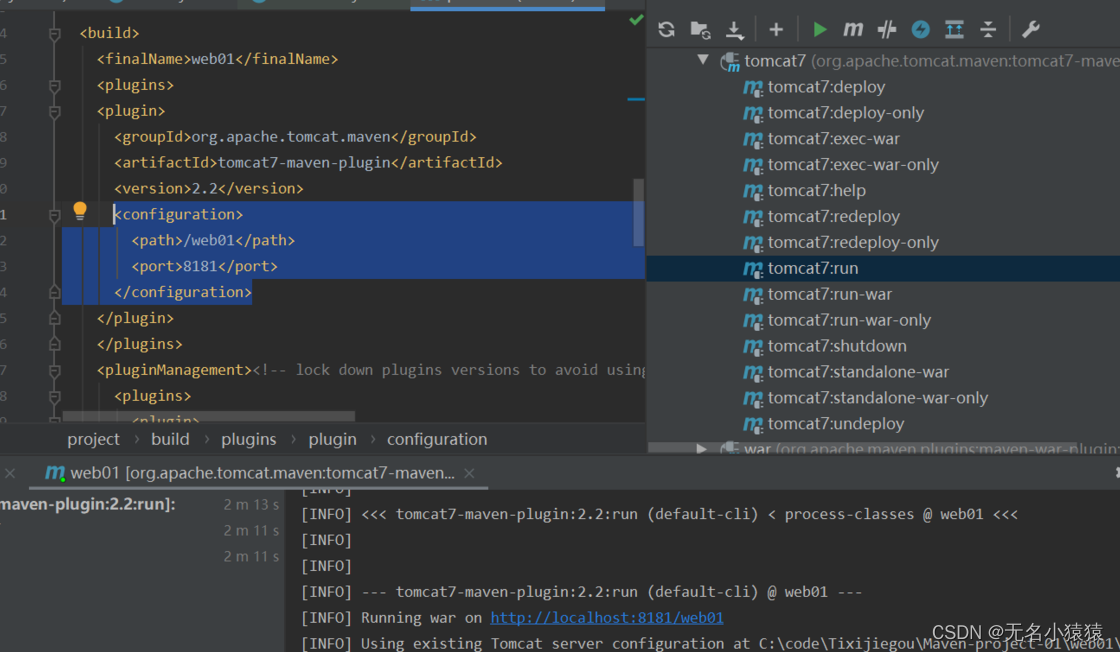
点击tomcat7:run后,启动tomcat。点击网站
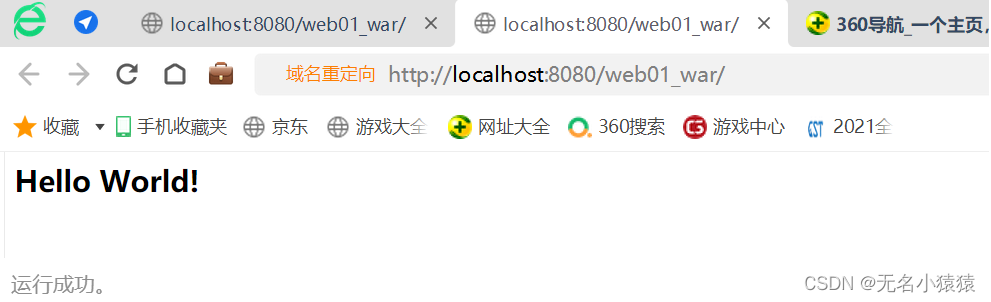
四、注意(如有以下报错,则说明版本不匹配,需要重新按照本篇内容下载对应版本maven)
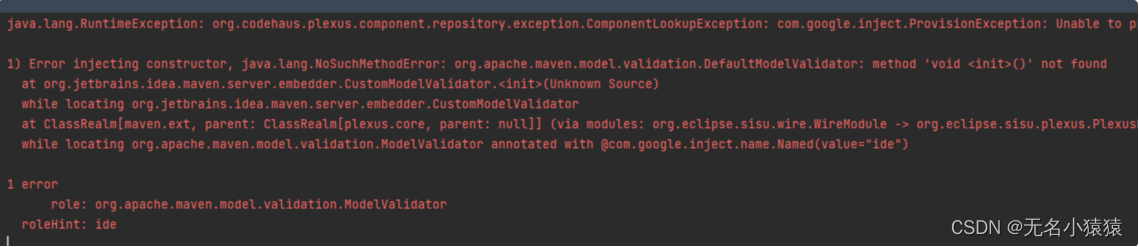
idea与maven版本不匹配
IDEA 2022 兼容maven 3.8.1及之前所有版本
IDEA 2021 兼容maven 3.8.1及之前所有版本
IDEA 2020 兼容maven 3.6.3及之前所有版本
IDEA 2018 兼容maven 3.6.1及之前所有版本
五、总结
本篇主要是学习Maven工具的使用和管理Java项目,最终能够成功搭建Java项目的环境并运行项目。总结来看,Maven的优势在于它可以简化项目管理,通过自动化构建、依赖管理和插件的使用,大幅提升了开发效率。然而在使用Maven工具的过程中,也要注意相关的配置和命令的使用,避免出现一些不必要的错误,确保项目能够成功运行。
深入了解了Maven的用法和原理,对Java项目的构建和管理有了更深刻的理解和实践。





















 1390
1390











 被折叠的 条评论
为什么被折叠?
被折叠的 条评论
为什么被折叠?








